Win10怎么删除右键菜单里的多余选项 Win10删除右键菜单里的多余选项方法
来源:dafanshu.com
时间:2024-11-25 15:00:41 438浏览 收藏
积累知识,胜过积蓄金银!毕竟在文章开发的过程中,会遇到各种各样的问题,往往都是一些细节知识点还没有掌握好而导致的,因此基础知识点的积累是很重要的。下面本文《Win10怎么删除右键菜单里的多余选项 Win10删除右键菜单里的多余选项方法》,就带大家讲解一下知识点,若是你对本文感兴趣,或者是想搞懂其中某个知识点,就请你继续往下看吧~
有小伙伴想要将右键菜单中多余的选项删除,却不知道Win10怎么删除右键菜单里的多余选项,这里小编就给大家详细介绍一下Win10删除右键菜单里多余选项方法,有需要的小伙伴可以来和小编一起看看。
1、"win+R"快捷键开启运行,输入"regedit",回车打开。
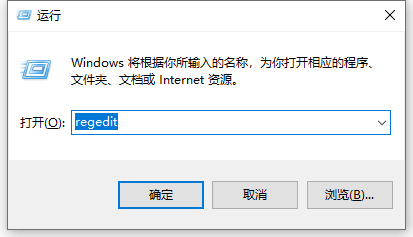
2、进入注册表编辑器后,依次点击左侧中的"HKEY_CLASSES_ROOTDirectoryBackgroundshellexContextMenuHandlers"。
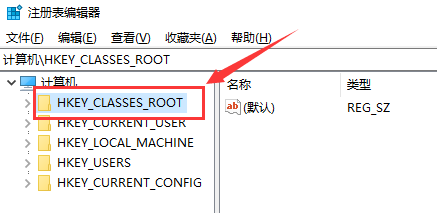
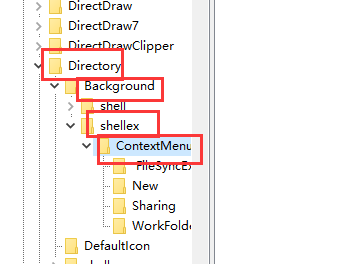
3、然后根据自身的需求,将不需要的选项删除,或者只保留其中的"new",将其他项都删除就可以了。
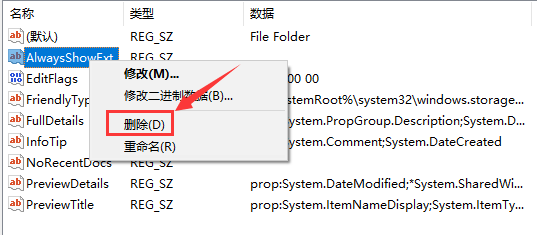
以上就是《Win10怎么删除右键菜单里的多余选项 Win10删除右键菜单里的多余选项方法》的详细内容,更多关于的资料请关注golang学习网公众号!
声明:本文转载于:dafanshu.com 如有侵犯,请联系study_golang@163.com删除
相关阅读
更多>
-
501 收藏
-
501 收藏
-
501 收藏
-
501 收藏
-
501 收藏
最新阅读
更多>
-
262 收藏
-
194 收藏
-
441 收藏
-
404 收藏
-
432 收藏
-
235 收藏
-
226 收藏
-
275 收藏
-
492 收藏
-
123 收藏
-
332 收藏
-
382 收藏
课程推荐
更多>
-

- 前端进阶之JavaScript设计模式
- 设计模式是开发人员在软件开发过程中面临一般问题时的解决方案,代表了最佳的实践。本课程的主打内容包括JS常见设计模式以及具体应用场景,打造一站式知识长龙服务,适合有JS基础的同学学习。
- 立即学习 543次学习
-

- GO语言核心编程课程
- 本课程采用真实案例,全面具体可落地,从理论到实践,一步一步将GO核心编程技术、编程思想、底层实现融会贯通,使学习者贴近时代脉搏,做IT互联网时代的弄潮儿。
- 立即学习 516次学习
-

- 简单聊聊mysql8与网络通信
- 如有问题加微信:Le-studyg;在课程中,我们将首先介绍MySQL8的新特性,包括性能优化、安全增强、新数据类型等,帮助学生快速熟悉MySQL8的最新功能。接着,我们将深入解析MySQL的网络通信机制,包括协议、连接管理、数据传输等,让
- 立即学习 500次学习
-

- JavaScript正则表达式基础与实战
- 在任何一门编程语言中,正则表达式,都是一项重要的知识,它提供了高效的字符串匹配与捕获机制,可以极大的简化程序设计。
- 立即学习 487次学习
-

- 从零制作响应式网站—Grid布局
- 本系列教程将展示从零制作一个假想的网络科技公司官网,分为导航,轮播,关于我们,成功案例,服务流程,团队介绍,数据部分,公司动态,底部信息等内容区块。网站整体采用CSSGrid布局,支持响应式,有流畅过渡和展现动画。
- 立即学习 485次学习
